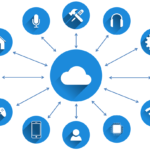GADGET
更新
動画編集ソフトのおすすめは?初心者にも使いやすいソフトはコレ!

※当記事はアフィリエイト広告を含みます。
イベントやビジネス、趣味などの場面で、動画が使われる機会は近年ますます増えています。そういった事情の背景には、リーズナブルで使いやすい編集ソフトの普及により、動画を編集するという作業のハードルが大きく下がっているということが挙げられます。
動画編集ソフトといっても、プロ仕様の複雑な機能を備えた高性能なものから、最低限の機能のみを備え気軽に扱えるものまで様々です。また、ソフトを入手する方法にも無料と有料があり、有料の場合にも買い切り版と月額使用料を払って使うサブスク版などがあります。
ここでは主に、初めて動画編集ソフトを使ってみたいという人に向けて、ソフトの選び方や注意点、おすすめの動画編集ソフトなどを紹介します。ぜひ自分にあったソフトを見つけて、動画編集を楽しんでみてくださいね。
目次
動画編集ソフトの選び方と注意点
数ある動画編集ソフトの中から、自分にあったソフトを選ぶには、どのような点に気をつければよいのでしょうか。ここでは、動画編集ソフトを選ぶときにチェックしておきたいポイントを確認していきます。
自分の用途に適しているか
動画編集を始める目的は、人によって様々です。結婚式やパーティーといったイベントのためなのか、仕事のプレゼンや報告のためか、あるいは自分のバンドの演奏をYouTubeで流すためなのか、など色々でしょう。
動画編集ソフトを選ぶ際は、その目的のために必要な機能が含まれているかを確かめるところから始めます。また、その機能が使いやすそうかどうかを、できるだけ事前にチェックしておくのも大切です。
特にYouTubeでは、動画のファイル形式によってアップロードできるものとできないものがあります。その形式で書き出せるかを確認しておくことも重要です。
編集に使う端末に適しているか
近年では、ネット上でも機能的なフリーソフトが入手できます。そういったソフトや市販のソフトを利用する場合、まずそれが自分の使っている端末のOSやバージョンに対応しているかどうかを確認しましょう。
また、ソフトによっては容量が重いものもあります。自分の端末で快適に動作するかどうか、できれば本格的な導入・購入の前に、一度体験版などを利用して確かめておくとよいでしょう。
自分で使いこなせるか
高度な編集を行える多機能なソフトであればあるほど、使いこなすまでに時間がかかります。初めて動画編集に挑戦する人は、まず機能が少なくても使いやすいソフトを選び、徐々に慣れていくことをおすすめします。
シンプルな動画でも、まずは一本一本を完成形にしていくことで、本当に必要な機能が見えてくるものです。そこからさらに高機能なソフトへと移行することで、無理なく編集技術をレベルアップしていけるでしょう。
また、ソフトによっては、操作メニューやマニュアルが日本語に対応していない場合もあります。こちらも念のため事前に確認しておくと安心です。
ソフトのセキュリティに問題はないか
パッケージ版の正規品であればまず心配はありませんが、インターネット上からダウンロードするフリーソフトの場合は、念のためセキュリティにも気をつけましょう。
開発元の公式サイトなど、できるだけ信頼できるサイトからダウンロードするようにし、安かったり無料だったりしても、少しでも不安を感じるサイトを利用することは避けるべきです。
初心者におすすめの無料ソフト
初めて動画編集に挑戦する方は、まず無料ソフトや体験版などから、自分の目的に合った使いやすいソフトを探してみるとよいでしょう。ここでは無料で利用できる動画編集ソフトの中から、おすすめのものを紹介します。
MicrosoftフォトとiMovie
「Microsoftフォト」は、2017年にサポートが終了した「Windowsムービーメーカー」に替わる形で、Windows10に標準搭載されている編集ソフトです。基本的なカット編集や並び替え、BGMや字幕の編集などを簡単な操作で行えます。
Microsoftフォトのビデオエディターには、編集したい動画や画像のファイルをフォトアプリで開き、「編集と作成」から「音楽入りカスタムビデオ」を選ぶことで入れます。自由度は決して高いとはいえませんが、動画編集の入門に適したソフトです。
Macユーザーの場合は「iMovie」が相当します。iMovieは、「iPhone」や「iPad」とデータを共有して使えるため、これらの端末で動画や写真を撮る機会が多い人には便利なソフトです。
Clipchamp
「Clipchamp」は、GoogleやFacebookのアカウントと連携させることにより、Webブラウザ上で動画編集が行えるソフトです。必要最低限の機能が備わっており、簡易的な動画編集を行えます。
注目すべき点は、プロジェクトを各種SNSやYouTubeなどの掲載に適した形式で編集できることです。特にYouTubeへは作成した動画がアカウントを通じてシェアできるので、アップロード作業がスムーズに進みます。
Clipchampは、ソフトをダウンロードする必要がないため気軽に扱える一方、インターネット環境がない場所では使えないので注意しましょう。日常的にSNSに動画を投稿したい人には、特におすすめのソフトです。
VideoPad(トライアル版)
以前は完全無料のソフトでしたが、現在はトライアル版・非営利目的のみ無料で使えます。豊富なエフェクトと高品質な音声ツールを有し、先に挙げたソフトよりも本格的な動画編集が可能なのにもかかわらず、初心者にも比較的使いやすい仕様が特徴です。
YouTubeへのシェアやDVDへの書き出しなど、作成した動画を様々な用途で出力できるのもこのソフトの魅力でしょう。無料版を試して自分に合うと感じたら、有料版を購入するのがおすすめです。
PowerDirector(アプリ版)
後述するPC用「PowerDirector」の、スマホ用ソフトです。現在はiOSとAndroid、両方に対応するアプリが出ています。基本的なカット編集、BGMやテキストの挿入、エフェクト編集なども指先で手軽に行えます。
PC版とほぼ変わらないクオリティの編集ができる有能なアプリですが、難点は動作が重くソフトが落ちやすいことです。強制終了でせっかく編集した動画のデータが消えてしまわないよう、編集作業はこまめに保存しながら行うとよいでしょう。
なお無料版では、作成した動画の下部に小さくPowerDirectorのロゴが入ったり、テンプレートの数が少なかったりなどの制約があります。それらの制約を解除したい場合には、有料版の購入が必要です。
初心者におすすめの有料ソフト
無料版の場合、使いやすくても動画に製品のロゴが入ったり機能が制限されていたりと、何かと不便に感じることもあります。継続的に動画編集に取り組みたい、またはもっとオリジナリティのある動画を作りたい人におすすめの有料ソフト3種類をご紹介します。
PowerDirector
多機能なのに初心者にも扱いやすく、有料ソフトでは国内シェアNo.1の動画編集ソフトです。イベント用のスライドショーをはじめ、ビジネスシーンで活用できる資料用・PR用の動画、ゲーム実況動画などにも適した機能を搭載しています。
PowerDirectorは、動作が軽いのも魅力です。PCのスペックも、家庭用レベル以上のものは必要としません。
2020年にはMac版が発売され、より幅広いユーザーが利用できるようになりました。DVDやBlu-rayへの書き込みにも対応し、家庭用としては他にない多様な機能を備えています。
購入方法は買い切り版とサブスク版の2種類があります。ただ、買い切り版ではアップデートが有料であること、年契約のサブスク版には素材サービスやテンプレートの使い放題など、多くの特典があることから、サブスク版の購入がおすすめです。
GOM Mix Pro
「GOM Mix Pro」は、初心者の方におすすめの有料ソフトです。機能はシンプルで使いやすく、できるだけわかりやすいソフトで動画編集を始めたいという方にうってつけです。
シンプルとはいっても、カット編集、BGMやテキストの挿入、エフェクトの追加など、基本的な機能はきちんと網羅されています。メニューやコマンドに使われている言葉も専門用語はあまり用いられていないので、動画編集の入門には最適といえるでしょう。
機能が絞られている分、価格が他の有料ソフトに比べて安い点も魅力です。動画にロゴが表示されたり、機能に若干の制限があったりしますが、無料版も提供されているので、まず試しに使ってみて機能性を確認するとよいでしょう。なお、Macには非対応です。
Filmora
「Filmora」は、基本的な動画編集機能に加えて、デザイン性の高いテンプレートやエフェクトを使えることが大きな魅力です。縦横比を各種SNSに合わせたサイズに設定できるため、SNS用におしゃれな動画を手軽に編集したい方にぴったりです。
操作もわかりやすく、初心者でも使いこなすまでにさほど苦労を必要としません。ただ、テキストなども基本的には用意されたデザインの中から選ぶことになるので、購入前に一度、体験版で自分の作りたい動画の雰囲気に合うかを確かめるとよいでしょう。
購入方法は大きく分けて、年間契約プランと永久ライセンスを取得できるライフタイムプランの2種類です。値段の差はさほど大きくない上、後者には以降のアップデートが無料という特典もつくので、購入する場合はライフタイムプランをおすすめします。
体験版には、Filmoraの透かしロゴが挿入されますが、機能に違いはありません。またOSは、WindowsとMacの両方に対応しています。
まとめ
近年、動画はコミュニケーションツールとして、ますます生活の中で重要な役割を果たすようになっています。SNSはもちろんビジネスシーンにおいても、個人の手で編集されたオリジナル動画を目にすることは、決して珍しいことではありません。
動画編集ソフトには様々な種類が存在しており、本記事では特に初心者の方にも使いやすく、機能的なソフトを紹介しました。この記事を参考に、ぜひ動画作成を楽しめる自分に合ったソフトを探してみてください。
動画の作り方について、こちらの記事で解説しています。動画作成をはじめたい方は参考にしてみてくださいね。

ビギナーズ編集部 /
ビギナーズ編集部 beginners
趣味を探すメディアサイト「ビギナーズ」編集部です。様々な趣味をご紹介していきます。